8 nejlepších nástrojů Chrome Audio Capture pro záznam zvuku a hudby online
Jaké jsou nejlepší zvukové rekordéry Chrome pro zachycení hudby a zvuku z Chromu do MP3? Když posloucháte hudební soubory pomocí online streamovací služby nebo pořádáte audiokonferenci se svými kolegy, je důležité spustit nahrávání zvuku Chrome pro okamžité nahrávání zvukových souborů bez hledání zvukového rekordéru, jako je OBS, Game Bar, nebo QuickTime. Zde jsou nejlepší zvukové rekordéry pro Chrome pro zachycení zvukových souborů jedním kliknutím.
Seznam průvodců
Top 4 Chrome Audio Recorders online 4 nejlepší rozšíření Chrome Audio Recorder Časté dotazy o Screen Audio Recorder ChromeTop 4 Chrome Audio Recorders online
Když si vyberete zvukový záznamník online, můžete jej používat s Chrome, Microsoft Edge, Safari a dalšími webovými prohlížeči. Zde je 5 často používaných zvukových záznamníků Chrome online pro vaši referenci.
Top 1: AnyRec Free Screen Recorder
AnyRec Free Audio Recorder online je všestranný zvukový záznamník Chrome pro zachycení zvuku systému a mikrofonu. Na rozdíl od ostatních online audio rekordérů vám umožňuje nahrávat zvukové soubory bez omezení. Jedná se o rychlý a snadno naučitelný online zvukový záznamník v prohlížeči Chrome. Dokáže zachytit systémový zvuk a hlas mikrofonu současně nebo samostatně ve vysoké kvalitě.
Profesionálové
1.100% zdarma pro zachycení zvuku počítače a hlasu mikrofonu.
2. Žádná časová omezení nebo vodoznaky pro zachycení zvukových souborů.
3. Zachyťte zvukové a hudební soubory offline bez internetu.
Poskytněte klávesové zkratky pro okamžité spuštění zvukového rekordéru Chrome.
Nevýhody
1. Před nahráváním vyžadovat stažení spouštěče.
Poznámka: Pokud chcete nahrávat video a zvuk na obrazovce společně, můžete to zkusit AnyRec Free Screen Recorder online také. Zde mohou uživatelé nastavit vlastní oblasti snímání obrazovky, uchopit interní/externí zdroje zvuku, upravit kvalitu nahrávání a provést další změny před a po nahrávání.
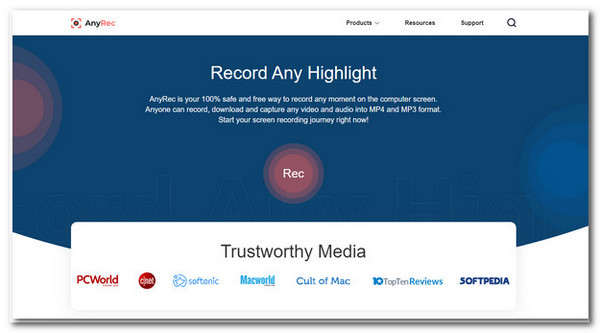
Top 2: VMaker – bezplatná webová kamera a záznam obrazovky
VMaker je více než online záznam zvuku pro Chrome, který vám umožňuje přehrávat zvuk pomocí obrazovky a webové kamery. Umožňuje vám získat neomezený přístup k funkcím tvorby zvuku, organizovat zachycené soubory do složek, poskytovat přizpůsobený přístup svým spoluhráčům a upravovat zvukové soubory po nahrávání. Kromě toho existují některé pokročilé funkce pro oříznutí a změnu velikosti souborů.
Profesionálové
1. Kompatibilní s Windows i macOS s původní kvalitou.
2. Vhodné pro pedagogy, firemní schůzky, hratelnost atd.
3. Žádná omezení zvuku, který můžete zachytit v Chrome nebo Safari.
4. Nabídněte 15 GB volného prostoru v cloudu pro ukládání zvukových souborů a videí.
Nevýhody
1. Omezené nástroje a funkce pro bezplatnou verzi.
2. Kvalita 4K je k dispozici pouze u prémiové verze.
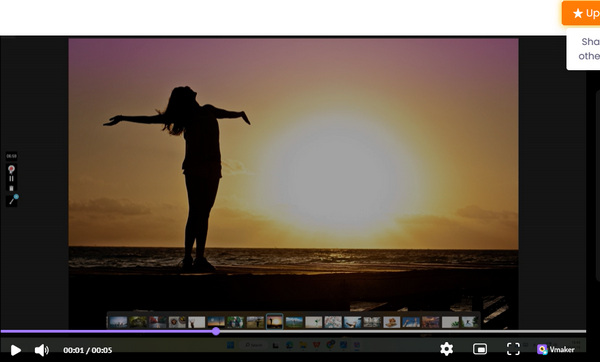
Top 3: Flex Clip Online Screen Recorder
Flex Clip Online Screen Recorder je další zvukový záznamník Chrome, který nevyžaduje stahování, což znamená, že pouhým vyhledáním tohoto softwaru na internetu můžete používat jeho funkce a nástroje i bez staženého souboru v zařízení. Kromě základních funkcí nahrávání můžete zvuk komprimovat, upravit rychlost zvuku a převést jej do jiného formátu souboru.
Profesionálové
1. Poskytněte rozlišení videa až 1080P pro placenou verzi.
2. Uložte původní zvukový záznam v délce 30 minut.
3. Široká škála video šablon a formátů zvukových souborů.
4. Může pojmout až 1000 projektů na uživatele.
Nevýhody
1. Bezplatná verze může pouze 12 projektů pro zvukové soubory a video.
2. Omezené časové omezení do 1 minuty s vodoznakem.

Top 4: Hlasový záznamník
Stejně jako název záznamu zvuku Chrome Hlasový záznamník je online hlasový záznamník s pokročilými funkcemi. Umožňuje nejen uložit váš hlas do MP3 přes mikrofon, ale také automaticky odstraní tiché části na začátku a na konci vašich nahrávek. Navíc detekuje připojená zvuková zařízení a mikrofony.
Profesionálové
1. Zachyťte zvukové soubory ze systému, mikrofonu a virtuálního zvukového zařízení.
2. Po dokončení zvukového záznamu v prohlížeči Chrome vystřihněte požadované části.
Upravte nastavení mikrofonu pomocí standardních nástrojů Adobe Flash Player.
4. Poskytněte pokročilejší funkce pro úpravu zvuku pro vyleštění nahrávek.
Nevýhody
1. Na webové stránce jsou reklamy ovlivňující vizuální efekt.
2. Pokud webovou stránku omylem zavřete nebo aktualizujete, ztratíte zvukový záznam.
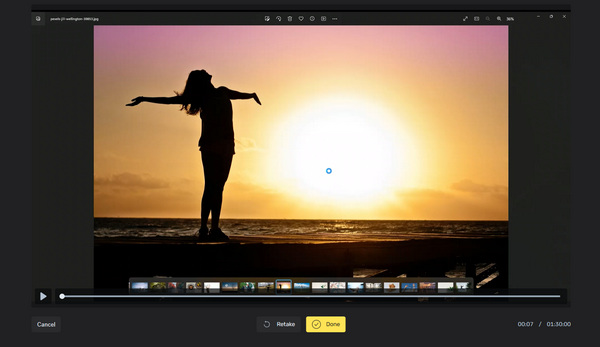
4 nejlepší rozšíření Chrome Audio Recorder
Pokud potřebujete často používat záznamníky obrazovky Chrome, můžete si také stáhnout některá rozšíření pro záznam zvuku pro Chrome. Stačí nahrát zvukové soubory kliknutím na ikonu v pravém horním rohu jedním kliknutím. Zde jsou 4 pluginy pro Chrome.
Top 5: Chrome Audio Capture
Stejně jako název Chrome Audio Capture, je to přátelský a snadno použitelný chromový zvukový záznamník, který vám umožňuje nahrávat probíhající zvuk přehrávaný na obrazovce Chrome, včetně stránek a služeb online pro streamování hudby. Kromě toho také poskytuje klávesové zkratky a zkratky pro správu záznamu zvuku v prohlížeči Chrome jediným kliknutím.
Profesionálové
1. Poskytněte vám jednoduchý a snadný systém ovládání.
Poskytněte klávesové zkratky známé také jako klávesové zkratky pro nahrávání.
3. Umožní vám zachytit zvukový formát WAV v původní kvalitě.
4. Zachyťte zvukové soubory z více karet Chrome současně.
Nevýhody
1. Při nahrávání je maximální časový limit 20 minut.
2. Na rozdíl od jiných rozšíření poskytují omezené výstupní formáty zvuku.

Top 6: Skvělý snímek obrazovky a Screen Recorder
Existuje výkonný a víceúčelový zvukový záznamník Chrome pro zachycení zvukových souborů pomocí vysílání obrazovky? Úžasný snímek obrazovky a záznam obrazovky je all-in-one rozšíření pro nahrávání obrazovky pro Chrome, které můžete zachytit zvukové soubory, pořídit snímek celé stránky procházení a použít nástroj pro poznámky ke změně velikosti nebo oříznutí obrazovky, kterou chcete zaznamenat.
Profesionálové
1. Připojte svůj hlasový záznam přes mikrofon.
2. Povolte zachycení celé stránky nebo snímek obrazovky o velikosti oříznutí.
3. Zachyťte snímky obrazovky a video bez vodoznaku.
4. Umožněte uživatelům využívat profesionální nástroje pro prvních 20 videí.
Nevýhody
1 .Stahování formátu MP4 v bezplatném plánu není povoleno.
2. Na rozdíl od jiných rekordérů chybí více funkcí pro úpravy.

Top 7: Screencastify na rozšíření Chrome
Screencastify je all-in-one rozšíření pro nahrávání, úpravy a sdílení zvuku pro Chrome. Pro učitele je snadné mít interakce 1:1 a přidat nějaká informační videa v online třídě. Navíc poskytuje kvalitní služby, protože je snadné nahrávat videa, upravovat je a synchronizovat/nahrávat je na disk Google pro verzi Pro.
Profesionálové
1. Mezi bezplatnou a placenou verzí není velký rozdíl.
2. Zdarma přístup k většině nástrojů, jako je více režimů nahrávání.
3. Nahrajte nahrávky přímo na Disk Google a YouTube.
4. Stahujte v různých formátech, jako jsou MP4, MP3 a GIF atd.
Nevýhody
1. Bez cloudové služby existuje omezení exportu na 5 minut.
2. Placená verze nenabízí rozlišení videa v kvalitě 4K.

Top 8: Cloud Audio Recorder v Chrome
Cloudový audio rekordér je další rozšíření pro zachycení zvuku pro Chrome, jehož nahrávání můžete spustit a zastavit kliknutím na ikonu rozšíření a poté pomocí klávesových zkratek. Snadno se používá a zvukové soubory můžete ukládat do počítače nebo na disk Google. Po nahrání můžete soubor uložit ve formátu MP3 nebo WAV.
Profesionálové
1. Stačí kliknout na horkou klávesu pro rychlé zahájení nahrávání.
2. Uložte soubor přímo na disk Google nebo do počítače.
3. Tlačítkem pauza můžete pozastavit nahrávání do poloviny.
4. Podpora a kompatibilní s HTML5 a Flash rekordéry.
Nevýhody
1. Maximální doba záznamu je omezena na 25 minut.
2. Méně podporované formáty souborů bez funkcí pro úpravu zvuku.
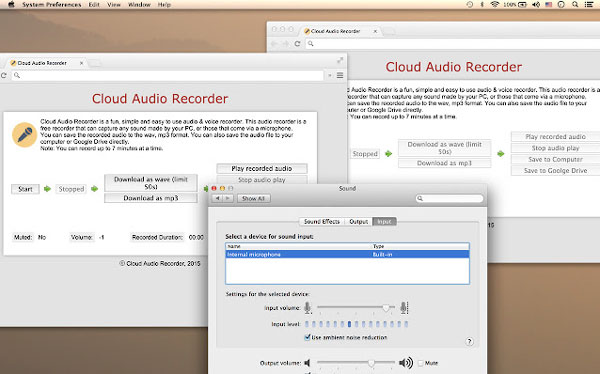
Časté dotazy o Screen Audio Recorder Chrome
-
Kde najdu další zvukové rekordéry Chrome?
Pokud si jen potřebujete pořídit rozšíření pro Chrome, můžete do vyhledávacího pole v Google Store jednoduše zadat bezplatný zvukový záznamník Chrome, který se nazývá Omnibox. Stačí se předem dozvědět více o funkcích a omezeních. Samozřejmě existují některé online videorekordéry s pokročilými funkcemi, které vám mohou pomoci.
-
Co si mám vybrat, online audio rekordér nebo rozšíření pro Chrome?
Problém se zhroucením je bolest hlavy pro rozšíření Chrome screen recorder. Když potřebujete nahrát velký film, měli byste použít stabilní online záznamník obrazovky bez časového omezení. Co se týče rozšíření pro Chrome, které by mělo být příjemnou volbou pro zachycení některých screencastů a screenshotů.
-
Proč nemohu nahrávat streamovanou hudbu pomocí zvukového rekordéru Chrome?
Kvůli ochraně DRM jsou rozšíření pro nahrávání obrazovky Chrome omezena na nahrávání živých přenosů z důvodu ochrany autorských práv. Když potřebujete nahrávat herní videa, filmy a další soubory, měli byste zvolit profesionální rekordéry obrazovky bez zpoždění nebo omezení.
Závěr
Článek poskytuje seznam nejlepších zvukových rekordérů obrazovky v chromu. Pokud přijde čas, kdy potřebujete zachytit obrazovku nebo Záznam obrazovky QuickTime nefunguje, zkontrolujte tento seznam aplikací a mohou vám pomoci při realizaci vašich projektů. Pokud potřebujete nahrávat zvukové soubory a videa bez omezení plynule, AnyRec Free Screen Recorder je tou nejlepší volbou, kterou byste si neměli nechat ujít.
